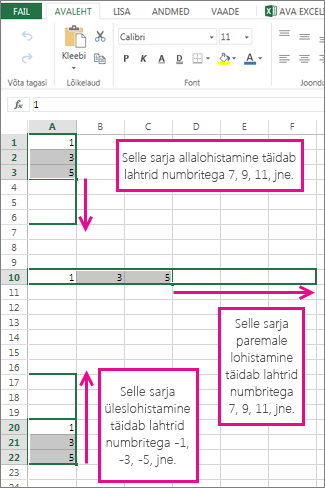Olenemata sellest, kas teil on vaja prognoosida järgmise aasta kulusid või prognoosida sarja eeldatavaid tulemusi teaduslikus katses, saate Microsoft Office Exceli abil automaatselt genereerida tulevased väärtused, mis põhinevad olemasolevatel andmetel, või automaatselt ekstrapoleeritud väärtuste genereerimiseks, mis põhinevad lineaarsel trendil või kasvutrendi arvutustel.
Lihtsale lineaartrendile või eksponentsiaalsele kasvutrendile vastava väärtusesarja sisestamiseks saate kasutada käsku täitepide või sarja . Keerukate ja mittelineaarsete andmete laiendamiseks saate kasutada töölehefunktsioone või regressioonanalüüs tööriista lisandmoodulis Analysis ToolPak.
Lineaarses sarjas lisatakse algusväärtusele sammväärtus või sarja esimese ja järgmise väärtuse ning lisatakse seejärel igale järgnevale väärtusele.
|
Algvalik |
Laiendatud lineaarsari |
|---|---|
|
1, 2 |
3, 4, 5 |
|
1, 3 |
5, 7, 9 |
|
100, 95 |
90, 85 |
Lineaarse sobivaima trendi sarja sisestamiseks tehke järgmist.
-
Valige vähemalt kaks lahtrit, mis sisaldavad trendi algväärtusi.
Kui soovite trendisarja täpsust suurendada, valige täiendavad algusväärtused.
-
Lohistage täitepidet suunas, mida soovite täita kasvavate väärtuste või kahanevate väärtustega.
Näiteks kui lahtrites C1:E1 on valitud algusväärtused 3, 5 ja 8, lohistage kasvavate trendiväärtustega täitmiseks täitepidet paremale või kahanevate väärtustega täitmiseks vasakule.
Näpunäide.: Sarja loomise käsitsi juhtimiseks või sarja täitmiseks klaviatuuri abil klõpsake käsku Sari (menüü Avaleht jaotis Redigeerimine , nupp Täide ).
Kasvusarjas korrutatakse algväärtus sammväärtusega, et saada sarja järgmine väärtus. Saadud toode ja iga järgnev toode korrutatakse seejärel astmelise väärtusega.
|
Algvalik |
Laiendatud kasvusari |
|---|---|
|
1, 2 |
4, 8, 16 |
|
1, 3 |
9, 27, 81 |
|
2, 3 |
4.5, 6.75, 10.125 |
Kasvutrendi sarja sisestamiseks tehke järgmist.
-
Valige vähemalt kaks lahtrit, mis sisaldavad trendi algväärtusi.
Kui soovite trendisarja täpsust suurendada, valige täiendavad algusväärtused.
-
Hoidke parempoolset hiirenuppu all, lohistage täitepidet suunas, mida soovite täita kasvavate väärtuste või kahanevate väärtustega, vabastage hiirenupp ja klõpsake kiirmenüü nuppu Kasvutrend .
Näiteks kui lahtrites C1:E1 on valitud algusväärtused 3, 5 ja 8, lohistage kasvavate trendiväärtustega täitmiseks täitepidet paremale või kahanevate väärtustega täitmiseks vasakule.
Näpunäide.: Sarja loomise käsitsi juhtimiseks või sarja täitmiseks klaviatuuri abil klõpsake käsku Sari (menüü Avaleht jaotis Redigeerimine , nupp Täide ).
Käsu Sari klõpsamisel saate käsitsi reguleerida lineaartrendi või kasvutrendi loomist ja seejärel kasutada väärtuste sisestamiseks klaviatuuri.
-
Lineaarses sarjas rakendatakse sarja genereerimiseks lähteväärtused vähimruutude algoritmile (y=mx+b).
-
Kasvusarjas rakendatakse algväärtused sarja genereerimiseks eksponentkõvera algoritmile (y=b*m^x).
Mõlemal juhul ignoreeritakse etapi väärtust. Loodud sari on samaväärne funktsiooni TREND või GROWTH tagastatavate väärtustega.
Väärtuste käsitsi sisestamiseks tehke järgmist.
-
Valige lahter, kus soovite sarja alustada. Lahter peab sisaldama sarja esimest väärtust.
Käsu Sari klõpsamisel asendab tulemuseks saadav sari algsed valitud väärtused. Kui soovite salvestada algsed väärtused, kopeerige need mõnda teise ritta või veergu ja looge seejärel sari kopeeritud väärtuste valimisega.
-
Klõpsake menüü Avaleht jaotises Redigeerimine nuppu Täide ja seejärel käsku Sari.
-
Tehke ühte järgmistest.
-
Töölehe sarja täitmiseks klõpsake nuppu Veerud.
-
Sarjade täitmiseks tervel töölehel klõpsake nuppu Read.
-
-
Sisestage väljale Samm väärtus väärtus, mille võrra soovite sarja suurendada.
|
Sarja tüüp |
Step value result |
|---|---|
|
Lineaarne |
Samm lisatakse esimesele algusväärtusele ja seejärel igale järgnevale väärtusele. |
|
Kasv |
Esimene algusväärtus korrutatakse etapi väärtusega. Saadud toode ja iga järgnev toode korrutatakse seejärel astmelise väärtusega. |
-
Klõpsake jaotises Tüüp väärtust Lineaarne või Kasv.
-
Sisestage väljale Stopp-väärtus väärtus, mille juures soovite sarja peatada.
Märkus.: Kui sarjas on mitu algväärtust ja soovite, et Excel looks trendi, märkige ruut Trend .
Kui teil on andmeid, mille trendi soovite prognoosida, saate diagrammis luua trendijoon. Näiteks kui teil on Excelis diagramm, mis kuvab aasta esimesed mitu kuud müügiandmeid, saate lisada diagrammile trendijoone, mis näitab müügi üldtrendi (tõuseb või kahaneb või tasapinnaline) või mis näitab prognoositud trendi järgmiste kuude kohta.
See toiming eeldab, et olete juba loonud diagrammi, mis põhineb olemasolevatel andmetel. Kui te pole seda veel teinud, lugege teemat Diagrammi loomine.
-
Klõpsake diagrammi.
-
Klõpsake andmesari, millele soovite trendijoon või libisev keskmine lisada.
-
Klõpsake menüü Paigutus jaotises Analüüs nuppu Trendijoon ja seejärel klõpsake soovitud regressioonitrendi või libiseva keskmise tüüpi.
-
Suvandite määramiseks ja regressioonitrendi või libiseva keskmise vormindamiseks paremklõpsake trendijoont ja seejärel klõpsake kiirmenüü käsku Vorminda trendijoont .
-
Valige soovitud trendijoone suvandid, jooned ja efektid.
-
Kui valite polünoomse funktsiooni, sisestage väljale Järjestus sõltumatu muutuja kõrgeim võimsus.
-
Kui valite Jooksva keskmise, sisestage väljale Periood jooksva keskmise arvutamiseks kasutatavate perioodide arv.
-
Märkused:
-
Väljal Sarjapõhine on loetletud kõik diagrammi andmesarjad, mis toetavad trendijooni. Trendijoone lisamiseks mõnele muule sarjale klõpsake väljal soovitud nime ja valige soovitud suvandid.
-
Kui lisate libiseva keskmise punktdiagrammile, põhineb libisev keskmine diagrammile kantud X-telje väärtuste järjestusel. Võib juhtuda, et soovitud tulemi saamiseks peate X-telje väärtused enne jooksva keskmise lisamist sortima.
NB!: Alates Exceli versioonist 2005 kohandas Excel viisi, kuidas arvutab Excel lineaarsete trendijoonte R2-väärtuse diagrammidel, kus trendijoone algordinaad on seatud nullile (0). See korrigeerimine parandab arvutusi, mis andsid valesid R2väärtusi, ja joondab R2 arvutuse funktsiooniga LINEST. Seetõttu võidakse varasemates Exceli versioonides loodud diagrammidel kuvada erinevad R2 väärtused. Lisateavet leiate teemast Diagrammi lineaarsete trendijoonte sisearvutuste muudatused.
Kui teil on vaja teha keerulisemat regressioonianalüüsi (sh arvutada ja kanda jääke), saate kasutada lisandmoodulis Analysis ToolPak regressioonianalüüsi tööriista. Lisateavet leiate teemast Analüüsi tööriistapaketi laadimine.
Rakenduses Exceli veebirakendus saate töölehefunktsioonide abil projitseerida sarja väärtusi või klõpsata ja lohistada täitepidet arvude lineaarse trendi loomiseks. Kuid te ei saa täitepideme abil kasvutrendi luua.
Siit saate teada, kuidas saate täitepideme abil luua Exceli veebirakendus arvude lineaarse trendi.
-
Valige vähemalt kaks lahtrit, mis sisaldavad trendi algväärtusi.
Kui soovite trendisarja täpsust suurendada, valige täiendavad algusväärtused.
-
Lohistage täitepidet suunas, mida soovite täita kasvavate väärtuste või kahanevate väärtustega.
Funktsiooni FORECAST kasutamine Funktsioon FORECAST arvutab või ennustab tulevast väärtust, kasutades olemasolevaid väärtusi. Tulevane väärtus on y-väärtus antud x-väärtuse jaoks. Teada väärtused on olemasolevad x-väärtused ja y-väärtused ning uut väärtust ennustatakse lineaarse regressiooni abil. Selle funktsiooni abil saate prognoosida tulevast müüki, laovarudega seotud vajadusi ja tarbijatrende.
Funktsiooni TREND või FUNKTSIOONI GROWTH kasutamine Funktsioonid TREND ja GROWTH võivad ekstrapoleerida tulevasi y-väärtusi, mis laiendavad sirgjoont või eksponentkõverat, mis kirjeldab kõige paremini olemasolevaid andmeid. Samuti saavad need tagastada ainult y-väärtused, mis põhinevad parima sobivuse joone või kõvera teadaolevatel x-väärtustel. Olemasolevaid andmeid kirjeldava joone või kõvera diagrammile kandmiseks kasutage funktsiooni TREND või GROWTH tagastatud olemasolevaid x-väärtusi ja y-väärtusi.
Funktsiooni LINEST või LOGEST kasutamine Olemasolevatest andmetest sirgjoone või eksponentkõvera arvutamiseks saate kasutada funktsiooni LINEST või LOGEST. Funktsioonid LINEST ja LOGEST tagastavad mitmesuguseid regressioonistatistikuid ( sh parima sobivuse joone tõus ja algordinaat).
Järgmine tabel sisaldab linke lisateabele nende töölehefunktsioonide kohta.
|
Funktsioon |
Kirjeldus |
|---|---|
|
Projekti väärtused |
|
|
Sirgtrendijoonele vastavad projektiväärtused |
|
|
Eksponentkõverale vastavad projektiväärtused |
|
|
Sirgjoone arvutamine olemasolevate andmete põhjal |
|
|
Olemasolevate andmete eksponentkõvera arvutamine |
Kas vajate rohkem abi?
Kui teil on küsimusi, saate need esitada Exceli tehnikakogukonnafoorumis, kus teile vastavad asjatundjad, või teistele kasutajatele kogukonnafoorumis.